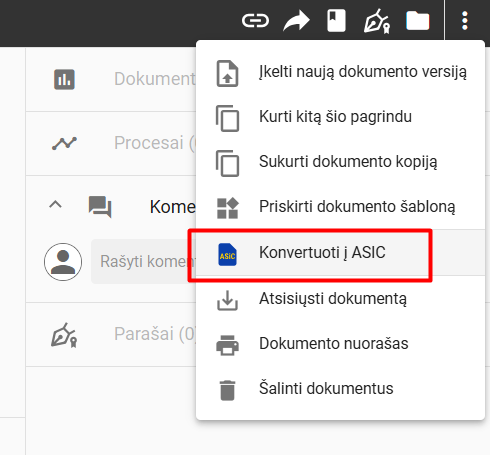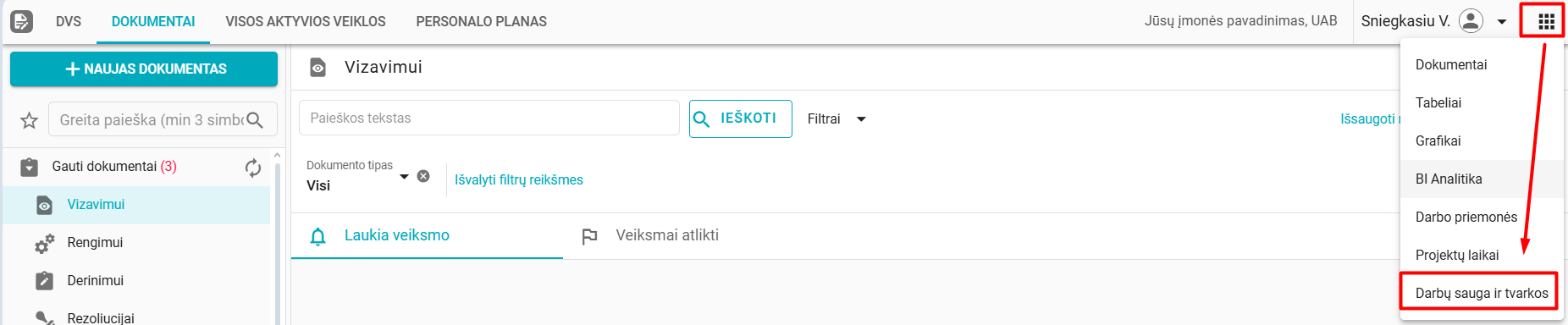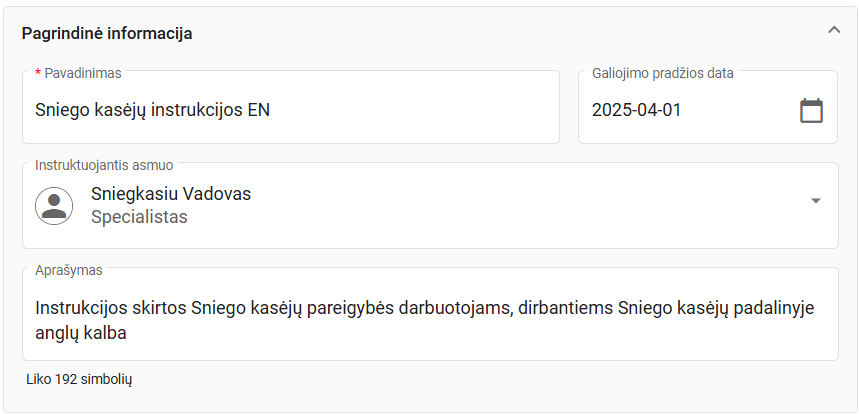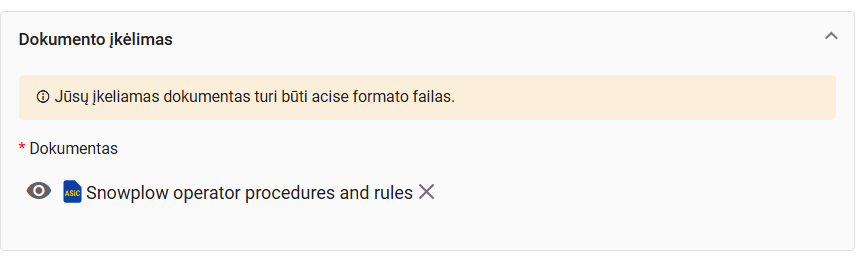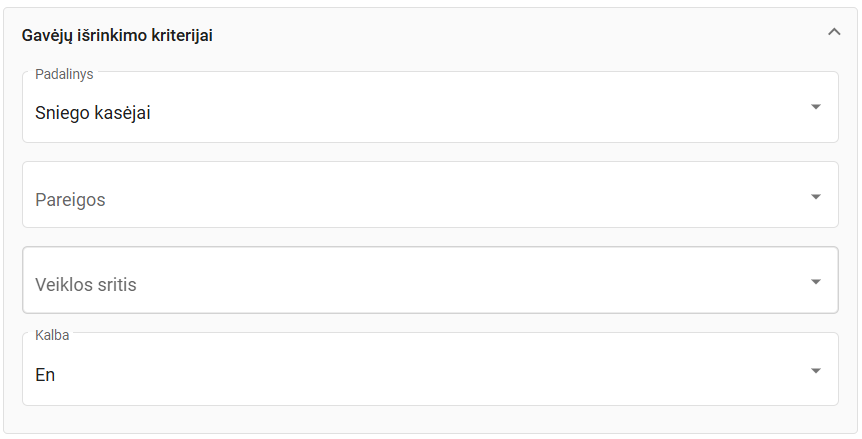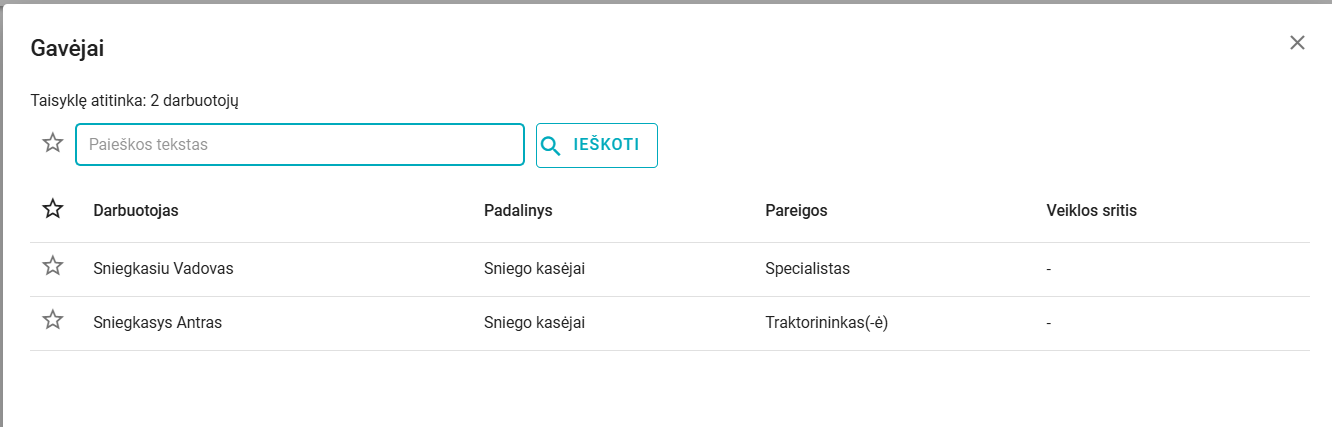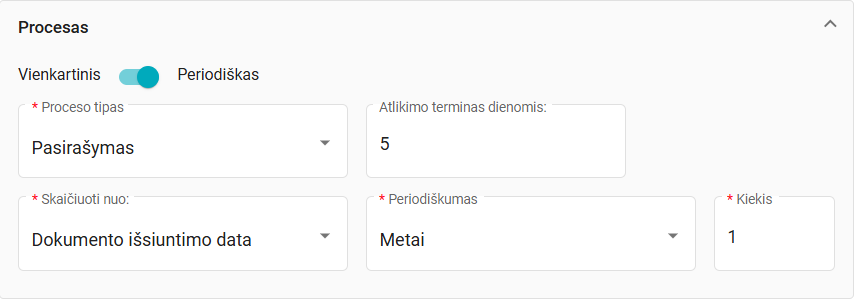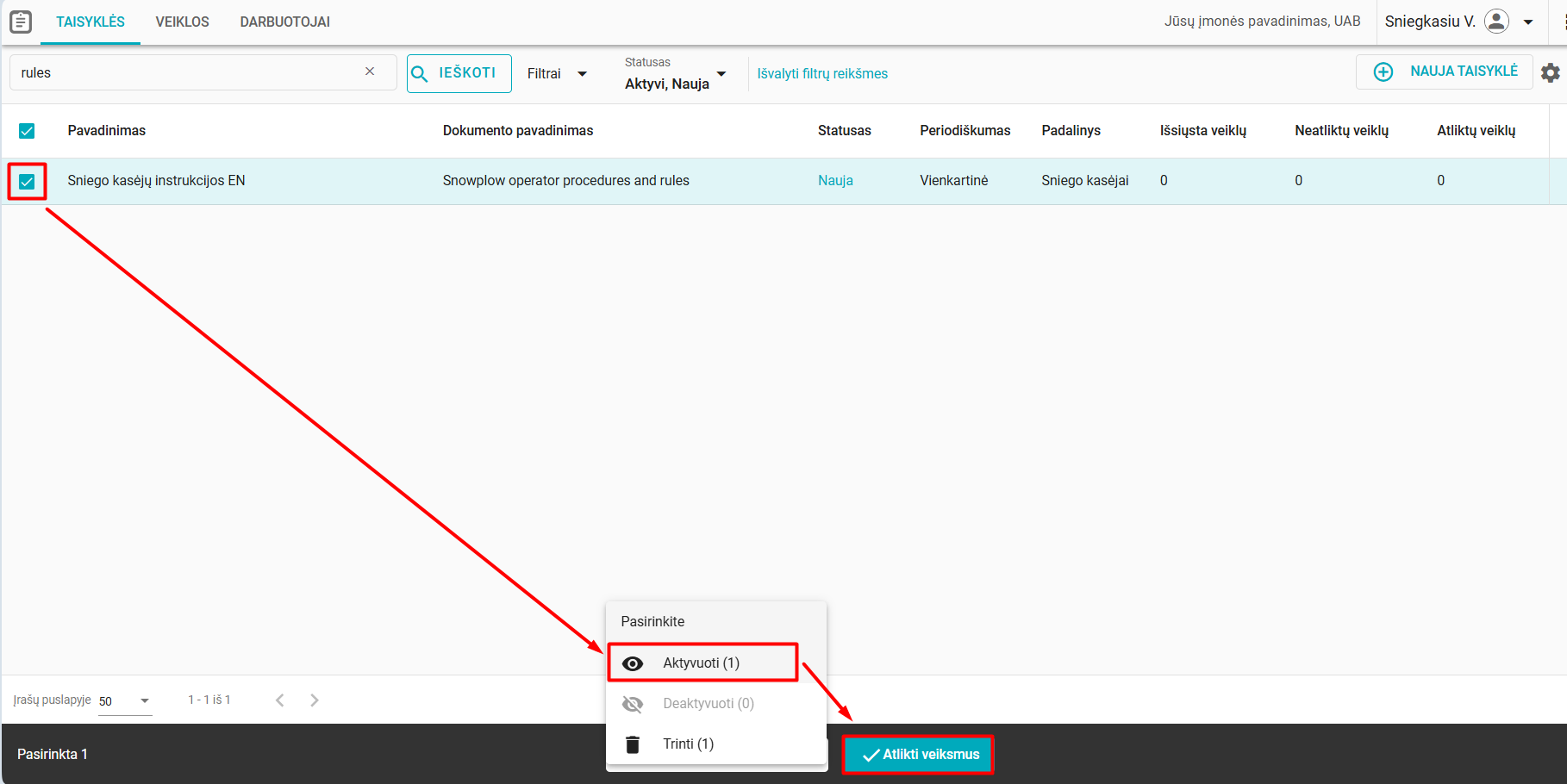Darbų saugos ir tvarkų portalo administravimas
Darbų saugos ir tvarkų portalo administravimas. Šis portalas skirtas Personalo specialistams, kuris padės lengviau administruoti Darbų saugas ir tvarkas, su kuriomis turi būti supažindinti darbuotoji. Portale galėsite lengvai susidėlioti taisykles, kurių pagalba bus atrinkamos tvarkos bei darbuotojai, kurie turi susipažinti su tvarkomis ir kas naktį išsiunčiamos veiklos atrinktiems darbuotojams. Apie visus portalo privalumus skaitykite instrukcijoje žemiau.
1. Konfigūracija. Norėdami naudotis funkcionalumu, atlikite žemiau aprašytus konfigūracinius žingsnius.
1.1. Įjunkite programos nustatymus:
* Leisti prisijungti į darbų saugos ir tvarkų portalą (Administravimas -> Programos nustatymai). Šis nustatymas įjungią naują portalą visam portfeliui.
* „Darbų sauga ir tvarkos“ siunčiamų dokumentų procesų iniciatorius pagal nutylėjimą - nurodykite naudotoją, kuris bus procesų iniciatorius pagal nutylėjimą. Įvertinkite, kad jei šis naudotojas susikonfigūravęs, jog gautų informacinius pranešimus apie užbaigtas veiklas, jis gaus didelį kiekį informacinių pranešimų, todėl geriau susikurkite fiktyvų naudotoją. Išsiųstų tvarkų atlikimo faktą analizuoti galėsite Darbų saugos ir tvarkų portale.
* Dienų skaičius, kuriam likus siųsti dokumentą pagal taisyklę ( Min=0; Max=9999 ) - nurodykite dienų (kalendorinių) skaičių, į kurį bus reaguojama prieš siunčiant darbuotojui Tvarkas. Tai aktualu kai darbuotojas priimamas naujai į darbą arba keičiama jo darbo sutartis, ko pasekoje darbuotojas turėtų būti supažindinamas su kitomis tvarkomis (pavyzdžiui: keičiasi darbuotojo pareigybė).
1.2. Susikurkite rolę, kurioje pridėkite:
* Operacijos teisę Leisti prisijungti į darbų saugos ir tvarkų portalą.
* Visas SCRUD teises iš Veiklos srities Darbų sauga ir tvarkos.
Kreipkitės į BSS konsultantus ir jie sukurs Jums reikiamą rolę. Svarbu paminėti, kad be aukščiau aprašytų operacijos teisių ir SCRUD, naudotojas turi turėti bent DVS naudotojo rolę, kuri aplamai leidžia prisijungti prie DVS'o, matyti adresatus, pridėti dokumentus ir panašiai.
1.3. Pasiruoškite reikiamas Darbų saugos ir tvarkų dokumentus ASIC formatu, nes į taisyklę galima pridėti tik tokio formato failus. Jei jau turite susidėję tvarkas į ADOC konteinerius, tuomet konvertuokite juos į ASIC atvėrę tokio failo profilį ir pasirinkę funkciją Konvertuoti į ASIC.
REKOMENDUOJAME: Pasivadinkite taisyklių dokumentus kuo tiksliau, nes vėliau išsiuntus dokumentus veikloms bus lengviau analizuoti su kokiomis tvarkomis darbuotojas jau susipažino, su kuriomis dar ne, nes suvestinėse toliau bus atvaizduojamas dokumento pavadinimas. Taip pat pasvarstykite ar norite gauti pranešimus apie tokių dokumentų komentarus, jei ne - dokumento profilio pagrindinėje informacijoje pažymėkite Siųsti pranešimus apie komentarus Ne. Taip pat rekomenduojame paslėpti dokumento procesus bei parašus (kad veiklas gavę dalyviai nematytų šios informacijos), tą padarysite dokumento profilio pagrindinėje informacijoje pasirinkime Rodyti procesus ir parašus pažymėję Ne.
2. Bendra informacija.
2.1. Darbų saugos ir tvarkų portalas pasiekiamas kaip DVS komponentas, todėl prisijungę prie DVS išskleiskite pasiekiamų portalų sąrašą ir pasirinkite Darbų sauga ir tvarkos.
2.2. Funkcionalumo veikimo principas: portale sukuriamos tam tikros taisyklės, kuriose pagal Padalinius, Pareigybes, Kompetencijas, Darbuotojo kalbą apsirašoma, kokie darbuotojai turėtų gauti taisyklėje pridėtas tvarkas pasirašymui. Kas naktį sukasi naktinis masinis procesas, kurio metu pagal aprašytą taisyklę yra surenkami taisykles atitinkantys darbuotojai ir jiems išsiunčiamos Pasirašymo veiklos su taisyklėje pridėtais dokumentais.
2.3. Jei skirtingose taisyklėse pridedami tie patys dokumentai t.y. jie kartojasi, ir pagal taisykles yra išrenkami tie patys darbuotojai - jiems bus išsiunčiama tik viena veikla t.y. tas pats dokumentas nebus išsiunčiamas veikloms kelis kartus tam pačiam darbuotojui.
3. Naujos taisyklės kūrimas. Kokiu detalu kurti taisykles turėtumėte nuspręsti patys. Jei turite išsiųsti tvarkas visiems darbuotojams - tuomet patogu susikurti taisyklę be jokių išrinkimo kriterijų, jose pridedant ASIC konteinerį, kuriame būtų visos bendrinės tvarkos. Jei reikia siųsti tvarkas pagal pareigybes - tuomet susikurkite tiek ASIC konteinerių, kiek skirtingų pareigybių turite ir sudėkite į juos tvarkas, skirtas konkrečiai pareigybei ir panašiai.
3.1. Taisyklės kuriamos skiltyje Taisyklės, paspaudus mygtuką [Nauja taisyklė].
3.2. Jums bus atvertas naujos taisyklės kūrimo langas, kurioje nurodykite:
3.2.1. Pagrindinę taisyklės informaciją:
* Pavadinimas - nurodomas taisyklės pavadinimas. Čia įrašykite norimą pavadinimą, kuris padėtų atskirti kam taisyklė yra skirta.
* Galiojimo pradžios data - nurodykite nuo kada taisyklė pradeda galioti t.y. nuo kada turi būti pradedamos siųsti veiklos pagal sudėliotą taisyklę. Tik atėjus taisyklės galiojimo pradžios datai naktinio masinio proceso metu bus atrenkami darbuotojai ir siunčiamos veiklos. Jei taisyklės Galiojimo pradžios data bus praeities data - veiklos darbuotojams bus išsiųsto siš karto aktyvavus taisyklę.
* Instruktuojantis asmuo - iš sąrašo pasirinkite instruktuojamą asmenį. Kol kas šis laukas yra tik informacinis ir jokių papildomų funkcijų neatlieka.
* Aprašymas - nurodykite taisyklės aprašymą, kurio pagalba lengviau identifikuosite kam taisyklė skirta.
3.2.2. Pridėkite dokumentus. Svarbu paminėti, kad taisyklėje galima pridėti tik ASIC konteinerį, kuriame būtų sudėti taisyklių dokumentų failai. SVARBU: vienoje taisyklėje galima pridėti tik vieną ASIC konteinerį.
3.2.3. Sudėliokite Gavėjų išrinkimo kriterijus, pagal kuriuos bus išrenkami darbuotojai ir atėjus laikui jiems išsiunčiamos veiklos su taisyklėje pridėtais dokumentais.
* Padalinys - pasirinkite iš sąrašo reikiamą padalinį.
* Pareigos - pasirinkite iš sąrašo reikiamas pareigas.
* Veiklos sritis - kol kas šis išrinkimo kriterijus atrenka darbuotojus, kurių darbo sutartyje pridėtos kompetencijos. Šį pasirinkimą dar planuojame tobulinti ir detaliau apie jį pristatysime sekančiose mūsų naujienose.
* Kalba - pasirinkite kalbą. Labai svarbu akcentuoti, kad darbuotojų filtravimas pagal kalbą filtruoja darbuotojus (ne naudotojus!), kurių Darbuotojo kortelėje, skiltyje Papildoma informacija, nurodyta Kalba. Jei kalba darbuotojo kortelėje nenurodyta - traktuojama, kad darbuotojo kalba yra lietuvių. Jei norite, jog būtų išfiltruojami kita kalba kalbantys darbuotojai - darbuotojo kortelėje nurodykite jo kalbą.
Svarbu paminėti, kad galite nedėti jokių gavėjų išrinkimo kriterijų, tada taisyklės bus siunčiamos visiems darbuotojams. Taip pat kriterijai nėra privalomi, todėl galite užpildyti vieną ar kelis, pagal poreikį.
3.2.4. Pasitikrinkite kokie darbuotojai buvo atrinkti pagal Jūsų sudėliotus išrinkimo kriterijus.
3.2.4.1. Tai padaryti galite skiltyje Gavėjai, paspaudę mygtuką [Skaičiuoti].
3.2.4.2. Atrinktus darbuotojus matysite paspaudę mygtuką [Peržiūrėti]. Jums bus pateiktas darbuotojų, atrinktų pagal sudėliotas taisykles, sąrašas.
3.2.4.3. Darbuotojų atitikimo išrinkimo kriterijams taisyklės:
* Skaičiuoti funkcijos metu atrenkami taisyklės galiojimo pradžiai taisyklę atitinkantys darbuotojai. Čia nėra tikrinama, ar darbuotojai turi priskirtus naudotojus, ar naudotojai yra aktyvūs, ar jie nėra ilgalaikėse atostogose ir panašiai. Tiesiog patikrinama, kiek yra darbuotojų, atitinkančių išrinkimo kriterijuose aprašytus kriterijus. Pavyzdžiui: jei taisyklė įsigalioja kovo 26 dieną ir yra darbuotojas, kurio darbo sutartis įsigalioja balandžio 1 dieną, į atrinktus darbuotojus šis darbuotojas nepaklius. Jei taisyklės įsigaliojimo pradžia bus balandžio 1 d. - paklius. Analogiškai bus jei darbuotojo darbo sutartis nutraukiama (lyginama sutarties pabaigos data ir taisyklės įsigaliojimo data, išskyrus Planuojamo atleidimo data, į ją nėra reaguojama ir nėra traktuojama, kad planuojamo atleidimo datai darbuotojas jau nebedirbs).
* Norėdami susitikrinti ar atrinkti teisingi gavėjai tai galite padaryti ERP darbuotojų paieškoje: užsidėkite filtre Statusas: Dirba, Priimtas, Planuojamas atleidimas. Būtent šių statusų darbuotojai atrenkami į preliminarius gavėjus.
* jei išrinkimo kriterijuose naudojate Padalinio išrinkimo kriterijų - ERP darbuotojų paieškoje išfiltruokite to paties padalinio darbuotojus filtre Darbuotojo padalinys.
* jei išrinkimo kriterijuose naudojate Pareigybės išrinkimo kriterijų - ERP darbuotojų paieškoje išfiltruokite tos pačios pareigybės darbuotojus filtre Pareigos.
3.2.4. Apsirašykite veiklų siuntimo procesus.
3.2.3.1. Pasirinkite taisyklės periodiškumą:
* Vienkartinis - taisyklė bus siunčiama tik vieną kartą.
* Periodinis - taisyklė bus siunčiama pasirinktu periodiškumu, kurį nurodykite reikšmėse Skaičiuoti nuo, Periodiškumas ir Kiekis. Pavyzdžiui: jei taisyklė turi būti siunčiama kasmet, nurodykite: Periodiškumas - Metai, Kiekis - 1.
Pasirinktu periodiškumu automatiškai bus siunčiamos veiklos darbuotojams, suėjus periodiškumo terminui.
Svarbu: šiai dienai realizuota galimybė skaičiuoti periodiškumą nuo dokumento išsiuntimo datos.
3.2.3.2. Papildomai galite nurodyti veiklos atlikimo terminą laukelyje Atlikimo terminas dienomis. Ši funkcija analogiška jau dabar esančiai veiklų siuntimo funkcijai, kur veiklos siuntimo lange gali būti nurodomas veiklos atlikimo terminas.
3.3. Aktyvuokite taisyklę. Tik tada, kai taisyklės statusas bus aktyvus, automatiškai bus siunčiamos veiklos darbuotojams. Taisyklę galite aktyvuoti bendroje taisyklių paieškoje, taip kaip parodyta paveiksle žemiau.
Svarbu paminėti, kad kai taisyklės statusas Aktyvus - jos redaguoti nebegalima. Jei suklydote - galite tik deaktyvuoti taisyklę (pažymėkite reikiamą taisyklę ir išskleiskite veiksmų sąrašą apačioje bei pasirinkite Deaktyvuoti). Jums bus pateiktas pranešimas, kuriame galite tiesiog Deaktyvuoti taisyklę arba Deaktyvuoti taisyklę ir atšaukti išsiųstas veiklas (bus atšauktos tik neužbaigtos veiklos).